
在 iPad 上的 Swift Playgrounds 中使用頁面
你可以將頁面加入 Playground Book,藉此加入功能和協助你整理程式碼。你也可以重新命名、重新排序、複製或刪除頁面。
頁面會顯示在 Playground Book 的側邊欄中,當你點一下左上角附近的 ![]() 便會打開。
便會打開。
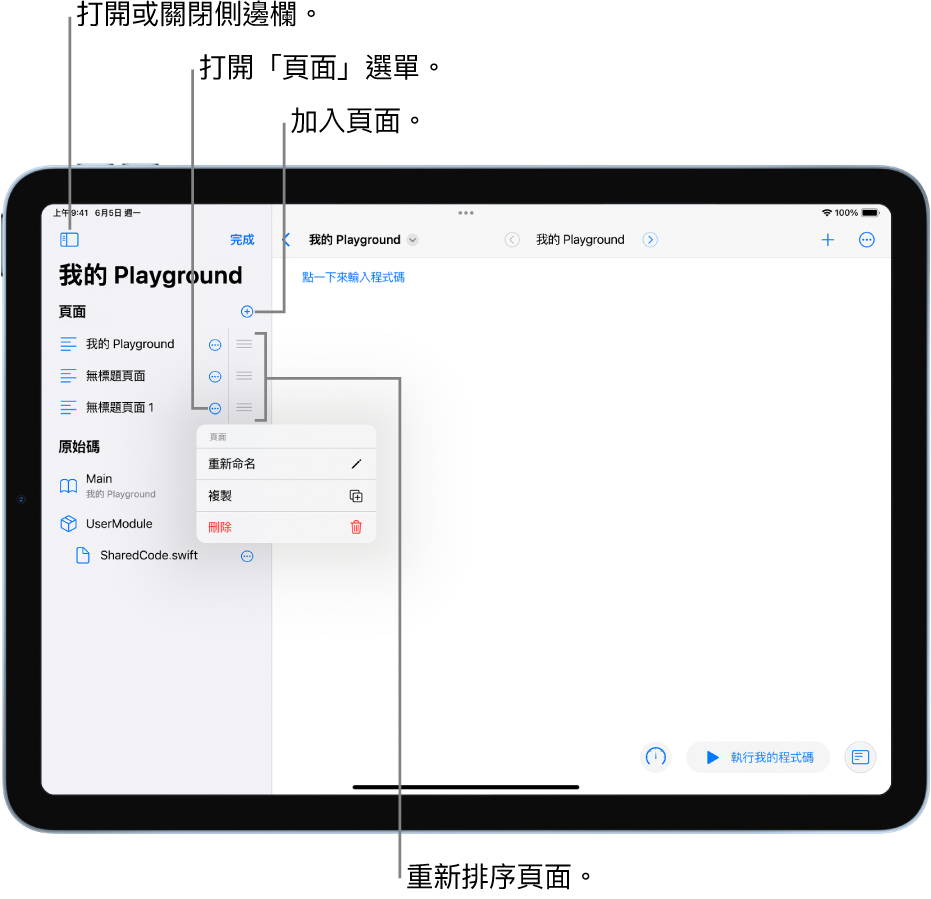
前往頁面
在 iPad 上 Swift Playgrounds App ![]() 打開的 Playground Book 中,執行下列任一操作:
打開的 Playground Book 中,執行下列任一操作:
檢視 Playground Book 的頁面列表:點一下左上角附近的
 來打開側邊欄。
來打開側邊欄。前往頁面:點一下側邊欄中的頁面。
加入或刪除頁面
在你於 iPad 上之 Swift Playgrounds App ![]() 建立的 Playground Book 中,點一下
建立的 Playground Book 中,點一下 ![]() 來打開側邊欄,點一下頁面列表上方的「編輯」,然後在側邊欄中執行以下任一操作:
來打開側邊欄,點一下頁面列表上方的「編輯」,然後在側邊欄中執行以下任一操作:
加入新頁面:點一下「頁面」旁邊的「加入」按鈕
 ,然後輸入新頁面的名稱。
,然後輸入新頁面的名稱。刪除頁面:點一下頁面旁邊的
 ,然後選擇「刪除」。
,然後選擇「刪除」。若
 未顯示在頁面旁邊或「刪除」未顯示在頁面的選項列表中,即表示你無法刪除此頁面。
未顯示在頁面旁邊或「刪除」未顯示在頁面的選項列表中,即表示你無法刪除此頁面。
重新命名或複製頁面
在你於 iPad 建立的 Playground Book 中,你可以重新命名或複製頁面。
在 iPad 上 Swift Playgrounds App
 的 Playground Book 中,點一下
的 Playground Book 中,點一下  來打開側邊欄。
來打開側邊欄。點一下頁面列表上方的「編輯」,然後執行下列任一操作:
重新命名頁面:點一下頁面旁邊的
 ,選擇「重新命名」,然後輸入新的名稱。
,選擇「重新命名」,然後輸入新的名稱。複製頁面:點一下頁面旁邊的
 ,選擇「複製」,然後輸入複製項目的名稱。
,選擇「複製」,然後輸入複製項目的名稱。
重新排序頁面
在你於 iPad 建立的 Playground Book 中,你可以重新排序頁面。
在 iPad 上 Swift Playgrounds App
 的 Playground 中,點一下
的 Playground 中,點一下  來打開側邊欄。
來打開側邊欄。點一下「編輯」,按住任何頁面旁邊的
 ,然後拖移來更改頁面的順序。
,然後拖移來更改頁面的順序。更改完頁面順序後,點一下列表右上角的「完成」。